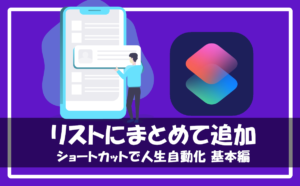さてふたたびやってきました
プログラミングの鬼門「くりかえし」
プログラミングだと「while文」「for文」とかいったりします
ですが特におそれることはなくただ同じことを指定した回数くりかえすだけです
単純なことなら自分で、手動でやったほうが早いかもしれませんが、何十回、何百回となると話は別です
そんな回数ちまちまやってられませんw
くりかえすはコンピュータが得意な分野なのでぜひiPhoneショートカットアプリにやってもらっちゃいましょう
「繰り返す」アクションは2種類ある
アクション検索から「繰り返す」と検索すると2つヒットします
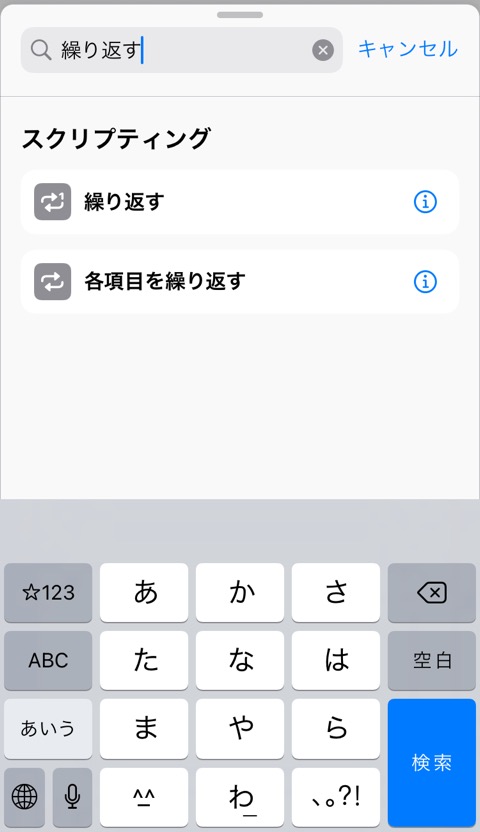
- 繰り返す
- 各項目を繰り返す
「繰り返す」はくりかえす回数を自分で決められます
「各項目を繰り返す」は取得したマジック変数の中身の要素を数えて、カウントした回数分くりかえします
くりかえす回数を自分で指定する「繰り返す」アクションを追加する
アクション検索から「繰り返す」アクションを追加します
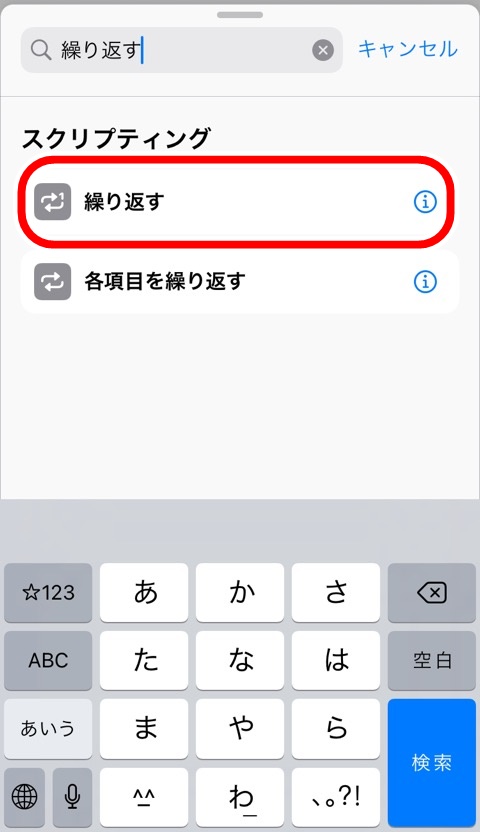
「各項目を繰り返す」は少しボリュームがありますので、こちらの記事で説明しますね~

まずはシンプルな「繰り返す」アクションをマスターしましょう
さらに
- 「1回」繰り返すと「繰り返しの終了」の間に「テキスト」アクションを追加
- 「繰り返しの終了」のあとに「結果を表示」アクションを追加
2つのアクションを追加してください
「テキスト」・「結果を表示」アクションはこちらの記事でやさしく解説しておりますの参考にしてください

何度もブログをみてもらってる人にはくりかえしになってしまいますが、iPhoneショートカットを使えるようになって欲しいので過去記事も紹介させてもらってます
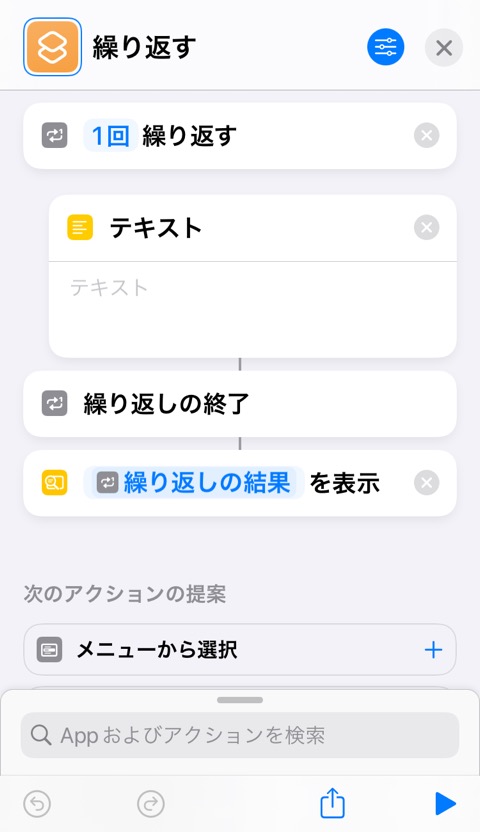
画像のように各アクションを設定できましたでしょうか?
くりかえす回数を自分で指定する「繰り返す」を設定する
「テキスト」にブログ名の「レッサーキングダム」と入力しました
「結果を表示」アクションには「繰り返し」のマジック変数を受けとります
マジック変数はこちらの記事でじっくり解説しています

こちらもくりかえしになりますが、ちょっとあやふやな記憶だったら確認しておいてくださいね
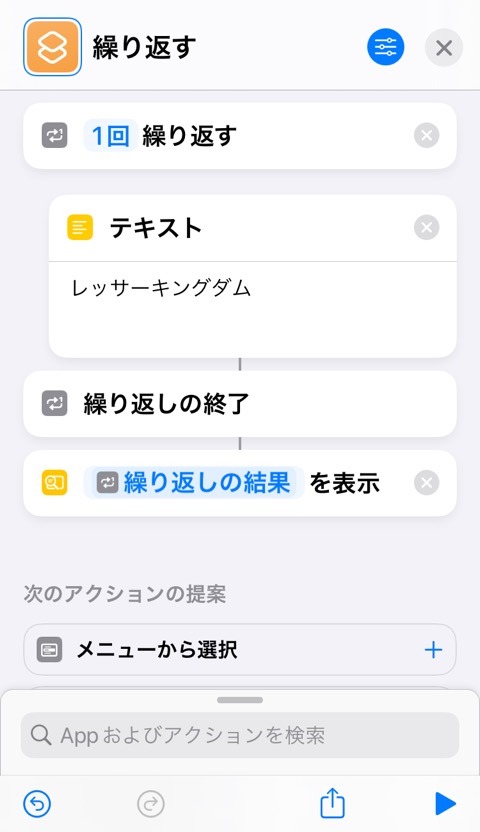
このように設定できていればOKです
右下にある三角を押して動作を確認します
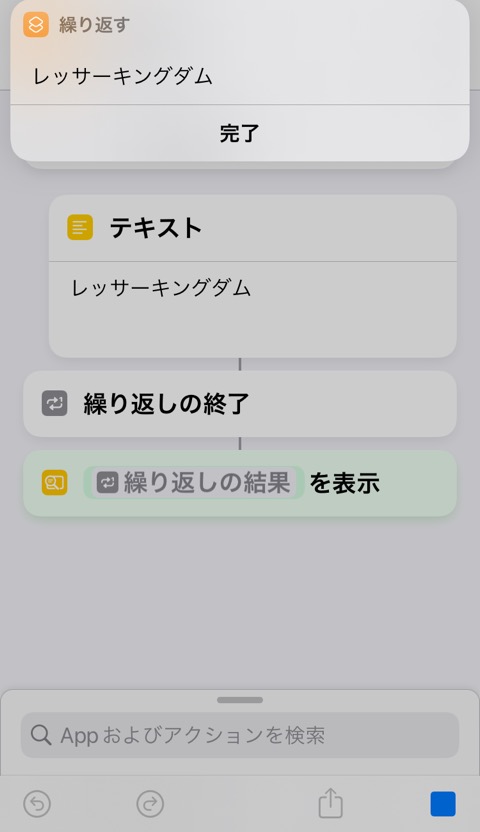
「テキスト」アクションの内容「レッサーキングダム」が1回だけくりかえした結果をちゃんと表示できています
1回だけくりかえすってなんか変な表現ですねw
1回だけはとくに意味がないので回数を変更します(なんやってんツッコミはスルーw)
「1回」をタップすると「-+」が表示されるので変更します
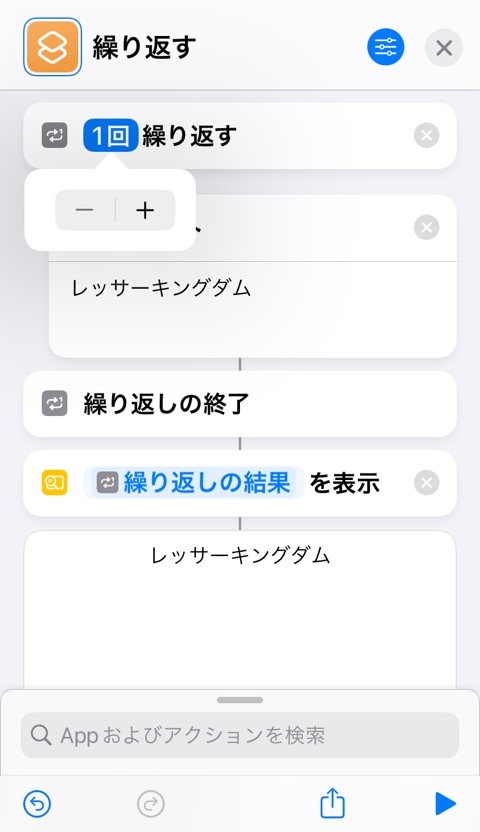
「+」を2度押せば3回に変更できます
「-」を押せば回数を減らせます
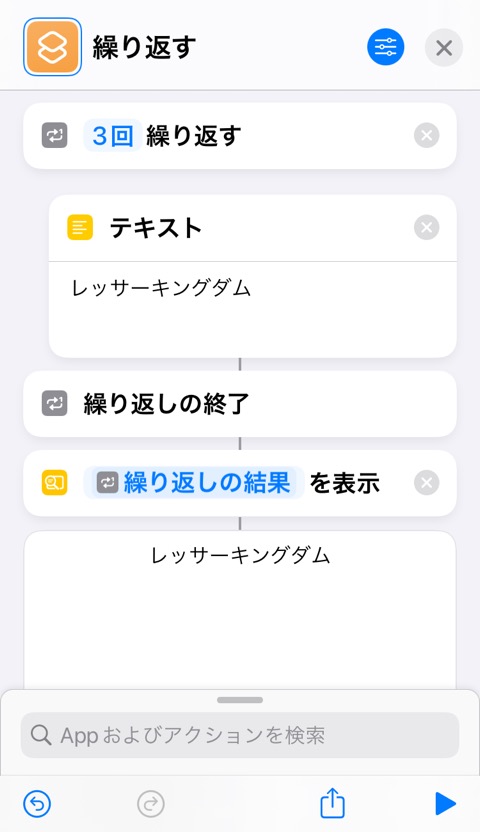
また右下にある三角再生ボタンで動作確認します
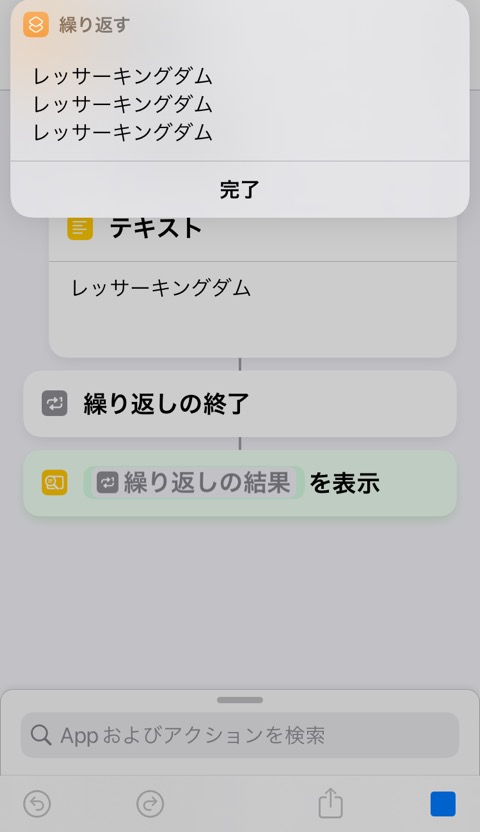
「テキスト」が3回くりかえされて「レッサーキングダム」が3回分表示されました
成功です。パチパチ~

まとめ
おさらいです
わたしはスキマ時間にすることをリマインダーに自動追加しているんですが、習得したいことを回数を調整してリマインダーに自動追加しています
なにするか忘れてしまうんでリマインダーで確認するんですw
平日は3回、休日は1回なんて設定もできますしね
ご要望があればリマインダーにくりかえして追加のショートカットの作り方もご紹介しますね
ご希望があれば、Twitterやってますのでご連絡ください~
ではまた~